セキュアに特化したVDIソリューションAccopsはAzure環境のVDIをサポートしています。
しかし、Azure VDIをAccopsで管理・クローンによるデプロイするためには、事前にAzure Connectorを構成する必要があります。
本ブログでは、 Azure Connector の構成とAzure環境登録の手順をご紹介します。(Step1から10まで)
Step 1:Azureポータルにログインし、テナントのドメイン名をメモしてください。
Step2:Azure Active Directory>管理>アプリの登録から、「新規登録」をクリックします。
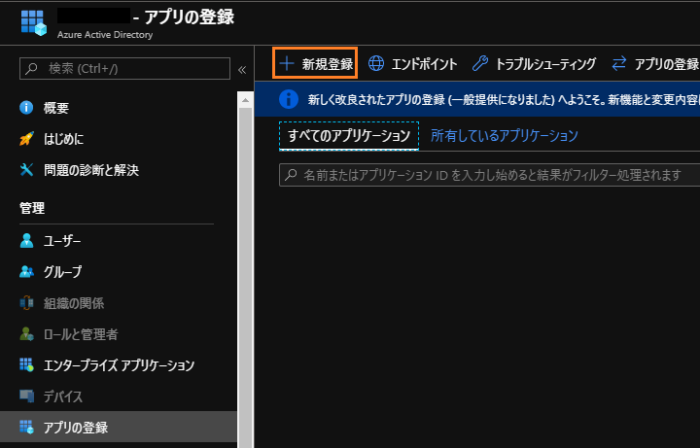
Step 3:アプリケーションの表示名、リダイレクトURLを入力して登録をクリックします。
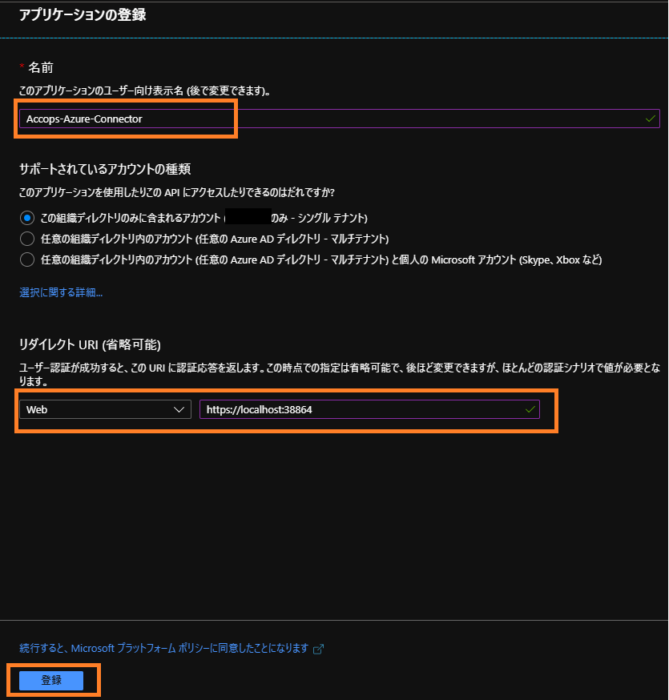
Step4:作成したアプリのテナント名をメモしてください。
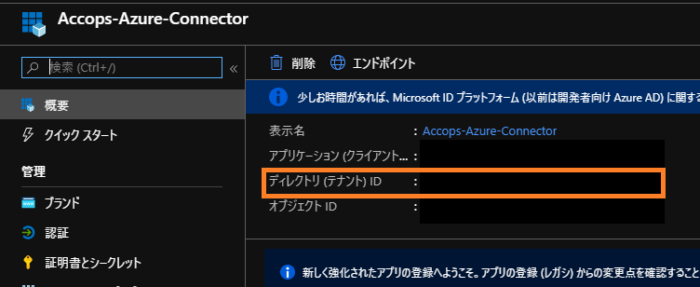
Step 5:作成したアプリのクライアントシークレットを作成します。
新しいクライアントシークレットから説明を入力し、追加をクリックします。
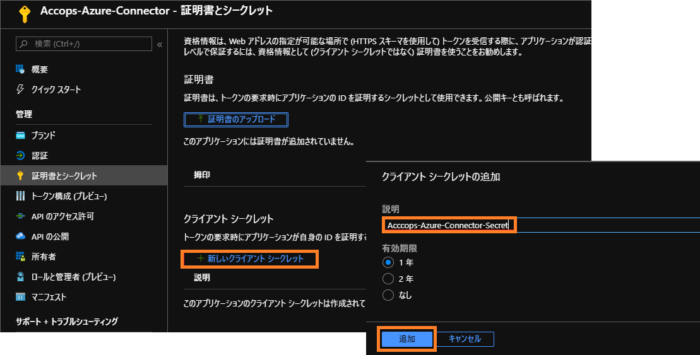
クライアントシークレット作成後に表示される値をメモしてください。

関連トピックス
- RDSサーバ上のアプリケーション追加手順[Accops]
- セッションサーバの追加手順[Accops]
- Accops HyLabsで学校講義の科目を追加する
- Nutanix AHVとの連携 [Accops]
- VMimportロールの設定方法:CloudBerry Backup
- ESX上の仮想マシン(Windows系OS)でFile Level Restore時の設定【VMWare専用 バックアップ & レプリケーションソフト Veeam】
- 作成した不要なJob、仮想マシンの削除手順【VMWare専用 バックアップ & レプリケーションソフト Veeam】
- バックアップ手順【VMWare専用 バックアップ & レプリケーションソフト Veeam】
- 豊富なアクセス制御でBYODのセキュリティリスクを解決 [Accops]
- N2WS Backup & Recovery のAWSに追加して、Azure VMやSQL Databseのデータ保護のサポート追加について










 RSSフィードを取得する
RSSフィードを取得する
